Как отсканировать qr код в приложении спортмастер
Обновлено: 01.07.2024
Все больше и больше людей в нашей стране склоняются в пользу вакцинирования от коронавируса. Я полностью поддерживаю такое решение, т.к. считаю, что только так можно остановить уже изрядно всех доставшую пандемию и связанные с ней локдауны.
Если вы решились на вакцинацию и сделали прививку, то двери многих заведений и мест массового скопления для вас открыты. Но для этого вам необходим qr-код о вакцинации от COVID-19.
В данном выпуске я покажу вам, где быстро найти qr-код о вакцинации от COVID-19 в Госуслугах на телефоне. А также покажу еще одно приложение от портала Госуслуг, которое при запуске сразу же показывает вам ваш qr-код и дополнительную информацию о вашей вакцинации и перенесенном заболевании (если конечно вы болели коронавирусом).
Где найти qr-код в Госуслугах на телефоне?
Я не буду вам показывать, как устанавливать приложение портала «Госуслуги» на ваш телефон. Думаю, вы сами с этим прекрасно справитесь. Если нет, то таких статей и видео много в интернете, поищите и установите приложение. Ну а я вам просто покажу, где найти qr-код в Госуслугах на телефоне после того, как вы уже запустите свое приложение и войдете в него.
Будем считать, что вы все сделали правильно и вошли в Госуслуги на своем телефоне. Личный кабинет у вас будет выглядеть так.
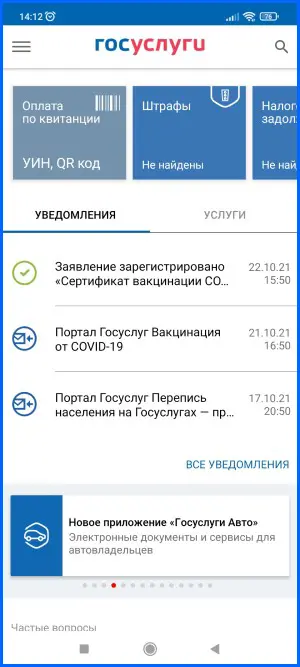
Чтобы быстро найти ваш сертификат с qr-кодом необходимо нажать на иконку лупы в правом верхнем углу.

В открывшемся окне поиска наберите всего лишь две латинские буквы «qr» (без кавычек) и нажмите кнопку поиска. Эта кнопка на разных моделях телефона может выглядеть по-разному. У меня Xiaomi POCO X3 она выглядит как показано на скриншоте ниже.
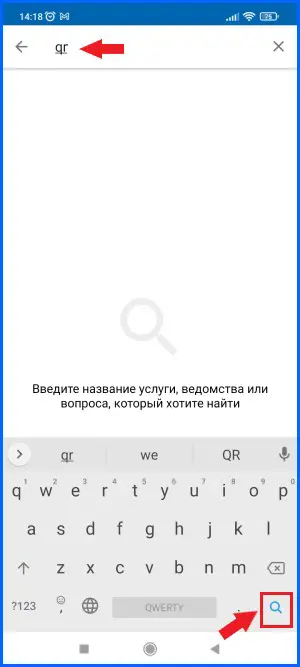
В результатах поиска вам необходимо кликнуть по самому верхнему пункту, который выделен жирным шрифтом: «Сведения о результатах исследований и иммунизации COVID-19».
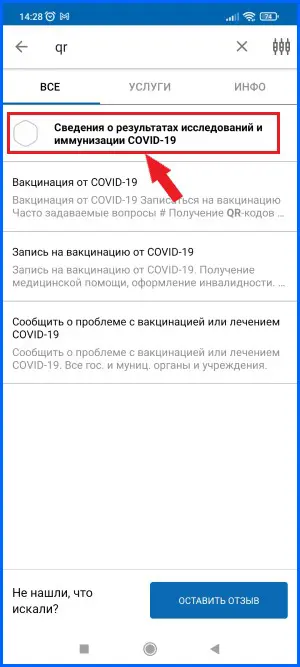
На открывшейся страничке пролистайте чуть ниже до раздела «Действующие». В этом разделе будут перечислены все ваши сертификаты с датами вакцинации и сроками действия. Нажмите на слово «Посмотреть», оно является ссылкой на ваш сертификат о вакцинации.
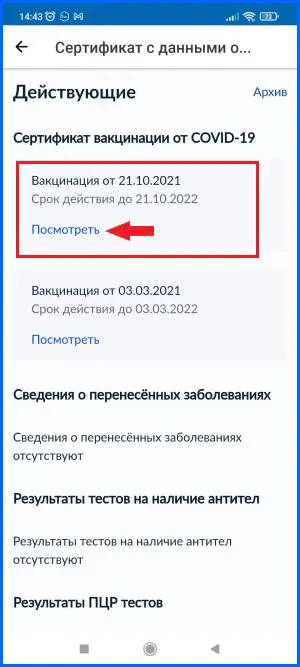
У вас откроется окно с информацией о вашем сертификате. Здесь вы можете узнать основную информацию о ваших вакцинациях. Пролистав чуть ниже, вы можете найти ваш qr-код о вакцинации.
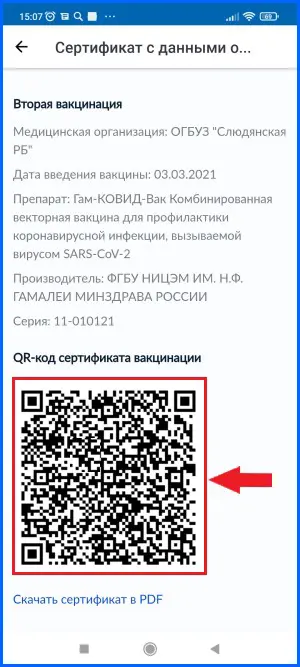
При желании можете скачать ваш сертификат в формате PDF к себе на телефон. В нем также будет ваш qr-код.
Вот таким не хитрым и быстрым способом можно быстро найти qr-код о вакцинации от COVID-19 в Госуслугах на телефоне.
Приложение «Госуслуги СТОП Коронавирус» на Андроиде. Для быстрого просмотра QR-кода!
Чтобы вы могли быстро показывать ваш qr-код о вакцинации от COVID-19 на телефоне, разработчики портала госуслуг создали новое отдельное приложение, которое называется «Госуслуги СТОП Коронавирус».
В личном кабинете вашего приложения вы сразу же можете увидеть всю информацию о ваших вакцинациях с qr-кодами, перенесенных болезнях и ПЦР-тестах.
Это очень удобно, т.к. не надо совершать лишних действий и заходить в Госуслуги, чтобы найти и показать ваш qr-код там, где это требуется, или искать скачанный сертификат у себя в телефоне.
Чтобы установить данное приложение, перейдите в «Play Маркет» на своем телефоне и в поисковой строке наберите любую из фраз: «qr код ковид», «стоп covid-19», «стоп коронавирус».

Среди результатов поиска найдите приложение «Госуслуги СТОП Коронавирус». И установите его.
После установки, запустите приложение и нажмите кнопку «Войти».
Авторизация в приложении такая же как на портале «Госуслуги», поэтому укажите в первом поле ваш телефон, почту или СНИЛС, а во втором поле пароль от портала Госуслуг. Затем нажмите кнопку «Войти».
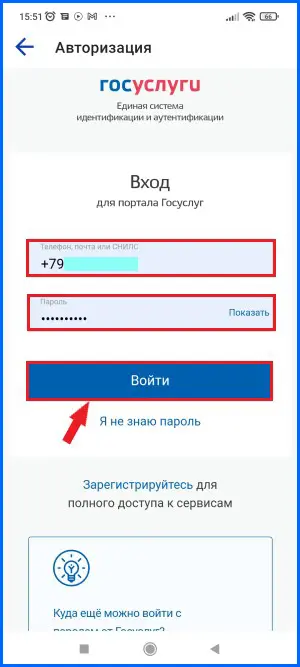
У вас откроется окно, где необходимо придумать 4-хзначный ПИН-код для будущего быстрого входа в приложение. Придумайте и введите его два раза.

Вы попадете в личный кабинет, где вам будет доступна вся информация о ваших сертификатах и другие документы. Кликните по плашке с вашим сертификатом.
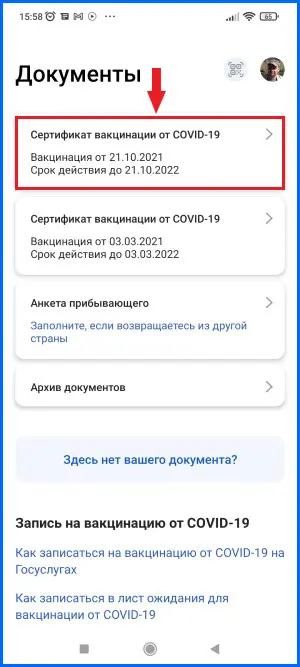
В открывшемся окне вы сразу же увидите ваш qr-код и номер вашего сертификата.
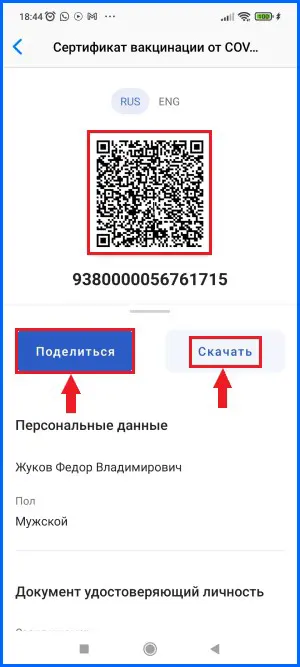
При следующем входе вам достаточно будет ввести свой ПИН-код, кликнуть на сертификат и показать его там, где вас попросят это сделать.
Здесь же вы можете поделиться сертификатом в соц. сетях или скачать себе в телефон, нажав на соответствующие кнопки.
Также вы можете показать qr-код вашего сертификата на английском языке, кликнув на «ENG». При этом ваш qr-код изменится.
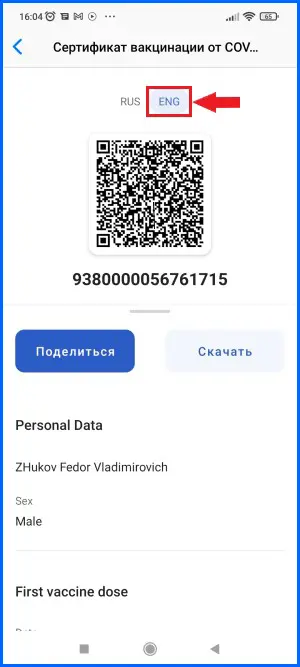
Также здесь есть встроенная функция сканера qr-кодов. Чтобы открыть сканер нажмите на соответствующую иконку ряд с ваши профилем справа вверху на начальной странице приложения.
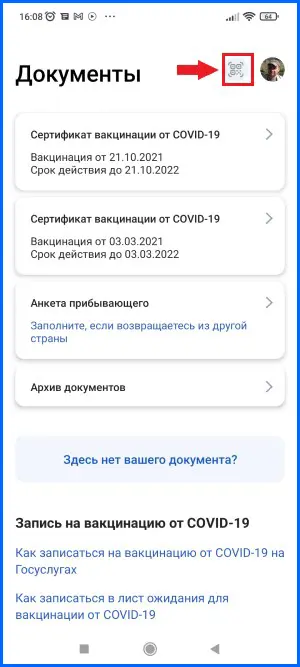
В открывшемся окне кликните по кнопке «Разрешить», чтобы разрешить доступ к камере вашего телефона. Во всплывающем окне также нажмите «Разрешить».
Теперь можете отсканировать qr-код любого сертификата. Например, можно отсканировать сертификат с телефона вашего друга, или свой же qr-код с госуслуг на компьютере. И вот что вы увидите.
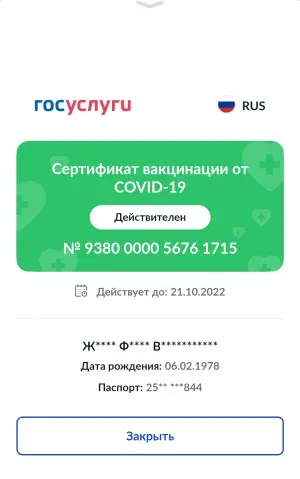
Видео: Где быстро найти qr-код о вакцинации от COVID-19 в Госуслугах на телефоне?
На этом все! Теперь вы знаете два способа, где быстро найти qr-код о вакцинации от COVID-19 в Госуслугах на телефоне. Пишите ваши комментарии! И поделитесь данной статьей в своих социальных сетях, нажав на иконки соц. сетей чуть ниже. Уверен эта информация будет полезна вашим друзьям и подписчикам.
Подпишись на нас ВКонтакте , FaceBook , Twitter , Telegram или смотри нас на YouTube

Скорее всего на вашем телефоне уже установлен по умолчанию сканер QR-кода в камере или отдельном приложении, вы можете легко с его помощью просканировать первый QR-код. Сделать это очень легко. Просто следуйте нашей инструкции.
1. Откройте устройство чтения QR-кода или камеру на своем телефоне.
2. Держите устройство над QR-кодом так, чтобы он был хорошо виден на экране вашего смартфона.
Если вы правильно держите смартфон над QR-кодом, то в таком случае произойдет следующее:
- Телефон автоматически сканирует код.
- В некоторых приложениях для сканирования кода вы должны нажать на изображение, а не на кнопку как для создания фото на вашем смартфоне.
3. Нажмите указанную кнопку, если потребуется.
Супер! Ваш смартфон считывает код и переходить по заданной ссылке, что не всегда происходит мгновенно. На большинстве устройств это может занять несколько секунд.

Вы начнете видеть QR-коды повсюду. Они используются для обучения, информирования, объяснения и для многих других вещей. Находите их и сканируете! QR-коды сэкономят вам много времени и усилий.
Как сканировать QR-коды на Android
А теперь мы расскажем вам, как использовать приложение сканирования для QR-кодов на Android.
Кратко:
1. Откройте Play Маркет .
2. Поиск считывателя QR-кода .
3. Выберите QR Code Reader (через Scan).
4. Нажмите «Установить».
5. Откройте программу чтения QR-кода.
7. Направьте камеру на QR-код.
8. Нажмите «ОК».

Шаг 1. Откройте Play Маркет на Android. Это значок в приложении или на главном экране.
Шаг 2. Введите считыватель QR-кода в поисковике. Появится список приложений для чтения QR-кода.
- Эта статья объясняет, как использовать QR-код Reader, но вы можете выбрать то, приложение, которое вам понравится. Просто не забудьте прочитать о приложении перед загрузкой.
- Шаги должны быть одинаковыми для всех приложений чтения QR-кода.
Шаг 3. Нажмите QR Code Reader, разработанный Scan. Имя разработчика указано ниже каждого приложения. Возможно, вам придется прокрутить страницу вниз, чтобы найти приложение, сделанное Scan.
Шаг 4. Нажмите « Установить» . Появится всплывающее окно с просьбой предоставить разрешение для доступа к информации на вашем Android.
Шаг 5. Нажмите «Принять» . QR-код Reader теперь будет установлен на вашем Android-устройстве.
- Когда приложение будет загружено, кнопка «Установить» смениться на «Открыть», и у вас появится новый значок в приложении.
Шаг 6. Откройте QR Code Reader. Это значок, который похож на QR-код в приложении. Откроется приложение, которое выглядит как стандартный экран камеры.
Шаг 7. Выровняйте QR-код в кадре камеры. Немного похоже на то, как вы делаете фотографии, за исключением того, что вам не нужно нажимать какие-либо кнопки. Когда сканер штрих кодов прочитает код, появится всплывающее окно с URL-адресом в коде.
Шаг 8. Нажмите «ОК», чтобы открыть веб-сайт. Это запускает ваш веб-браузер по умолчанию и перемещается по URL-адресу в QR-коде.
QR-коды получили вторую жизнь с началом пандемии коронавируса. Например, с их помощью заведения определяли, привит ли посетитель. Еще в QR-код помещается меню кафе, чтобы посетители не передавали из рук в руки физическое меню.
Также QR-коды часто встречаются в комплекте с новыми девайсами. Вместо большого мануала в коробке вы найдете QR-код, который ведет на электронную версию инструкции.
Допустим, вместо меню или инструкции вы встретили QR-код. Как его отсканировать?
На устройствах с iOS
![]()
На iPhone и iPad функция сканирования QR-кодов уже встроена в Камеру. Достаточно навести объектив вашего устройства на код — и на экране появится уведомление со ссылкой, которая в нем зашифрована.
На устройствах Android
В случае с ОС Аndroid всё зависит от марки и модели конкретного устройства. В современных моделях от Samsung и Xiaomi QR-коды сканирует штатное приложение «Камера».
![]()
При наведении камеры на QR-код появится либо сама ссылка, либо символ, подтверждающий ее наличие. К примеру, на Xiaomi/Redmi/POCO этот символ выглядит вот так.
Дальше останется тапнуть на кнопку Перейти на сайт![]()
С помощью Google Lens
Кликните на него — откроется окно с символическим изображением сканера. Теперь наведите камеру на QR-код — появится кликабельная ссылкаНо встроенного сканирования может и не быть. В этом случае попробуйте расшифровать ссылку с помощью Google Lens. Поищите в интерфейсе приложения Камера вот такой значок
![]()
С помощью сторонних приложений
Со сторонними приложениями техника та же: открываем приложение, наводим камеру на код, получаем кликабельную ссылку![]()
А старым аппаратам без встроенного сканирования и Google Lens помогут сторонние приложения. Просто зайдите в Google Play и наберите QR сканер. Для эксперимента мы установили Сканер QR & штрих-кодов.
Как открыть QR-код на фотографии
QR-код необязательно сканировать прямо на месте. Например, вы ожидаете в кафе друга и хотите поделиться с ним меню, чтобы заранее сделать заказ. Делаете фото QR-кода, ведущего на меню, и отсылаете приятелю.
![]()
QR-код вакцинации можно получать только после прививки. А вот сохранить его в смартфоне можно разными способами
Но, во-первых, это не так удобно, а, во-вторых, от регулярного использования она со временем обязательно придёт в негодность. Значит, будем задействовать смартфон. Тем более что способов сохранить и показать QR-код при необходимости с его помощью куда больше одного.
Как быстро показать QR-код о прививке
Первый способ получить QR-код в быстрый доступ предлагает приложение Яндекса:
-
приложение Яндекса себе на смартфон;
- Запустите его и нажмите на кнопку вызова Алисы;

Алиса будет показывать ваш QR-код по запросу
Правда, для этого нужно включить Алису как голосового помощника по умолчанию. О том, как это сделать, мы рассказывали в отдельной статье.
В следующий раз авторизация не потребуется. Приложение запомнит ваши учётные данные и позволит мгновенно и без лишних манипуляций получать доступ к QR-коду. Так что потом, когда вам потребуется подтвердить факт вакцинации, вы сможете просто попросить. Да, вот так просто. Вам не придётся искать свой сертификат вакцинации самостоятельно.
Где сохранить QR-код в телефоне
Если вы не хотите включать Алису вместо Google Ассистента, есть другой способ. Он заключается в том, чтобы добавить QR-код в приложение Тинькофф:
-
приложение Тинькофф у себя на смартфоне;
- В строке с историями нажмите на «Добавить QR-код»;

Тинькофф предлагает хранить QR-код в банковском приложении
- Подтвердите добавление и авторизуйтесь на Госуслугах;
- Дождитесь авторизации и загрузка QR-кода в приложение.
Теперь, чтобы показать QR-код, вам потребуется запустить Тинькофф, перейти в свой профиль (имя) на главном экране приложения и нажать на «Ваш QR-код». Тинькофф сам перерабатывает его, так что на карточке будут указаны ваши данные, которые не будут скрыты за звёздочками. Впрочем, ничего страшного в этом нет, потому что обычно при входе требуют не только сам сертификат, но и паспорт.
Как добавить QR-код о вакцинации
Третий способ чуть сложнее в настройке, но зато более удобен с точки зрения практического использования, особенно, если нет приложения Тинькофф банка, а Google Ассистента на Алису менять не хочется:
- Откройте сайт или приложение Госуслуг и авторизуйтесь;
- В поиске по запросу «вакцинации» найдите свой сертификат;

Для начала вам нужно найти свой QR-код на Госуслугах
- Откройте его и пролистайте страницу до раздела с QR-кодом;
- Сделайте скриншот экрана с QR-кодом и сохраните его в галерею.
-
приложение Pass2Pay из Google Play;
- Запустите его и выберите «Добавить изображение»;

Теперь QR-код будет храниться у вас в Google Pay
- Найдите скриншот с QR-кодом вакцинации и добавьте его;
- Заполните все поля, пролистайте вниз и добавьте код в Google Pay.
После этого QR-код вакцинации всегда будет храниться в Google Pay, откуда вы сможете получать к нему быстрый доступ. По умолчанию для этого достаточно запустить приложение платёжного сервиса и выбрать QR-код. Однако некоторые смартфоны поддерживают быстрый вызов всех карт и сертификатов по двойному нажатию клавиши питания.
Свободное общение и обсуждение материалов

Не все хотят тратить часы своего времени на игры для смартфона. Особенно, если эти игры новые, непонятные и люди их просто не знают. Для них существует бессмертная классика, вроде Angry Birds и Candy Crush Saga. Они созданы для того, чтобы играть в них в свободное время, не напрягаться по поводу того, что надо обязательно пройти уровень до конца, и не тратить много сил на прохождение, просто получая удовольствие. Большинство подобных игр, которые еще называют казуальными, бесплатны. Иногда есть покупки внутри приложения, но чаще всего они не влияют на игровой процесс, просто добавляя некоторые косметические дополнения. В нашей традиционной субботней подборке вы найдете несколько крутых игр прошлого, которые оставили свой след в истории и до сих пор являются актуальными.

Защищать данные на своем смартфоне - необходимость. Причем по-настоящему безопасных способов для осуществления необходимой всем гаджетам функции не так много. В большинстве устройств это либо датчик отпечатков пальцев, либо сканер лица. Последний обычно устанавливается многими производителями недобросовестно, которые используют для реализации только камеру смартфона, а значит, ваша безопасность снова находится под угрозой. Часто пользователи сталкиваются с тем, что сканер перестает работать. Сегодня предлагаю разобраться в самых популярных причинах и обсудить способы их решения.

Жанр RPG довольно старый, но очень неоднородный. Из-за этого к нему относят самые разные игры. Параллельно они могут относиться и к другим жанрам, но именно RPG - то, что их объединяет. Мы уже не раз делали подборки представителей этого жанра, но прошло время и появились другие игры, о которых хочется рассказать. Среди наших сегодняшних гостей есть как платные, так и бесплатные игры. Но объединяет их одно - отличная составляющая жанра RPG. Поэтому садитесь поудобнее, изучайте представленные примеры, скачивайте то, что интересно, и наслаждайтесь игровым процессом.
А просто показать QR-код, скачанный с Госуслуг нельзя? Обязательно надо подключать кучу програм? )))
Читайте также:







